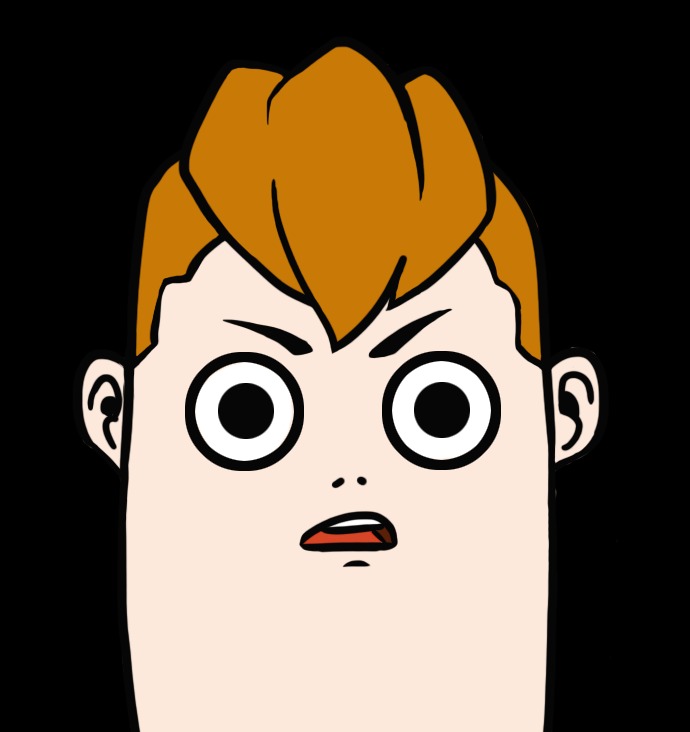메피의 꿀팁
MaFi's HoneyTip
안녕하세요~ 메피 입니다.
오늘 알려드릴 팁은 포토샵으로 눈 내리는 효과를 만드는 방법 입니다!
눈 내리는 효과
일단 원하는 그림들을 준비해 주세요~
저는 이 배경이 마음에 드네요 +_+
일단 포토샵으로 사진을 불러오신 뒤
새로운 레이어를 하나 만들어 주세요!
이후 새로만든 레이어의 배경색을 검정색으로 만들어 주세요.
단축키
Alt + Delet
이제부터 본격적으로 눈을 만들어 봅시다~!!
상단에 있는 메뉴 중
필터 -> 노이즈 -> 노이즈 추가 순으로 선택하신 뒤
노이즈의 량을 70~90% 사이로 맞춰주세요!
이렇게 적용시키면 날카로운 노이즈가 생기기 때문에
약간 둥글둥글하게 만들어 줍시다~!!
상단에 있는 메뉴 중
필터 -> 흐림 효과 -> 가우시안 흐림 효과 순으로 클릭해 주세요~!
흐림 효과를 너무 많이 주면 눈이 윤곽없이 흐리멍텅해지니
1.5~2 Pisels 정도로 선택해 주세요~
이렇게 만든 노이즈를 이제 눈 모양으로 바꿔줍시다!
상단에 있는 메뉴 중
이미지 -> 조정 -> 한계값 순으로 클릭해 주세요~
그러면 다음과 같이 한계값을 설정할 수 있는 창이 뜨는데
자신이 원하는 만큼의 눈의 양이 나오도록 보면서 조절해주세요~
이후 상단에 있는 메뉴 중
필터 -> 흐림 효과 -> 동작 흐림 효과 순으로 선택하신 뒤
눈이 내리는 방향과
그 방향으로 움직이는 효과를 조절해주시면 완성입니다~!!
완성된 눈을 적용하고 싶은 사진에 씌우기 위해서는
레이어의 설정을 표준에서 스크린으로 바꿔주시면
이렇게 원하는 이미지에 눈이 내리는 효과를 적용할 수 있습니다.
만약 눈이 부족하다 싶으면
레이어를 복사하시거나
새롭게 만들어 추가해주시면 됩니다~
참 쉽죠? +_+
이상으로 눈 내리는 효과 팁을 마치며
다음에 더 좋은 팁으로 돌아오겠습니다~!! +_+
도움이 되셨다면
♡공감버튼 한번씩 눌러주세요~
'포토샵 꿀팁!' 카테고리의 다른 글
| 포토샵) 주근깨 제거하는 방법 (피부톤 보정하기) [메피의 꿀팁] (0) | 2018.01.25 |
|---|---|
| 포토샵) 스케치 그림 효과나는 사진 만들기 [메피의 꿀팁] (0) | 2018.01.24 |
| 포토샵) 움직이는 그림 '움짤 만들기' 강의 [메피의 꿀팁] (0) | 2018.01.16 |
| 포토샵) 포토샵 단축키 모음 <알아두면 시간 절약되는> [메피의 꿀팁] (0) | 2018.01.12 |
| 포토샵) 음식 사진 보정 방법! <더 맛있어 보이게 만들자!> [메피의 꿀팁] (0) | 2018.01.12 |